Gyakran kapjuk a kérdést: „küldhetek-e szöveget vagy iMessage-t repülőgép üzemmódban?” És a válasz IGEN ÉS NEM. És gyakran zavaró. Üzenetet küldhet a nagynénjének, aki iPhone 5S-t használ, a testvérének, aki iPhone X-et használ, vagy még a nagymamának is, aki szereti az iPad Air-jét. De nem küldhet SMS-t a partnerének, aki szereti a Samsung Galaxy 7-et, vagy a főnökének, aki még mindig a Blackberryt használja. Nos, mi a csuda folyik itt?
Lényegében az Apple-felhasználókról van szó, szemben a nem Apple-felhasználókkal. Igen, küldhet SMS-t az Apple eszközöknek és Mac számítógépeknek az iMessage használatával Repülőgép módban. És nem, nem küldhet SMS-t a legjobb barátjának, aki csatlakozik az Android telefonjához.
Tartalom
- Egyébként mi az a Repülőgép üzemmód?
- Lépések az iMessage-ek küldéséhez/fogadásához repülőgép üzemmódban
-
Repülőgép módban nem minden szöveges üzenet egyenlő
- Kapcsolódó hozzászólások:
Egyébként mi az a Repülőgép üzemmód?
A Repülőgép mód letiltja iPhone, iPad vagy iPod touch vezeték nélküli kapcsolatait és szolgáltatásokat (mobil, Wi-Fi, GPS, helymeghatározási szolgáltatások és Bluetooth).
Htartozott, továbbra is küldhet és fogadhat iMessage-üzeneteket, ha engedélyezi a repülőgép üzemmódot, ha a Wi-Fi-kapcsolat hatósugarában tartózkodik, mivel az iMessage lehetővé teszi a felhasználók számára, hogy üzeneteket küldjenek Wi-Fi-n keresztül.
Így működik!
Lépések az iMessage-ek küldéséhez/fogadásához repülőgép üzemmódban
- Koppintson a Beállítások > Repülőgép mód és kapcsolja be. Ezután, ha a Wi-Fi még nincs bekapcsolva, koppintson a elemre Beállítások > WiFi és kapcsolja be a WiFi-t (engedélyezze újra a Wi-Fi-t.)
- Vagy használja a Vezérlőközpontot, és érintse meg a Repülőgép módot és a WiFi-t egyaránt az engedélyezéséhez
- Nyissa meg az Üzenetek alkalmazást, és próbáljon meg iMessage-t küldeni. Megjelenik egy hibaüzenet, amely a következők valamelyikét tartalmazza:
-
Kapcsolja ki a Repülőgép módot, vagy használja a Wi-Fi-t üzenetek küldésére és fogadására
- Koppintson a Beállítások elemre (lásd az alábbi képet), és engedélyezze a WiFi-t
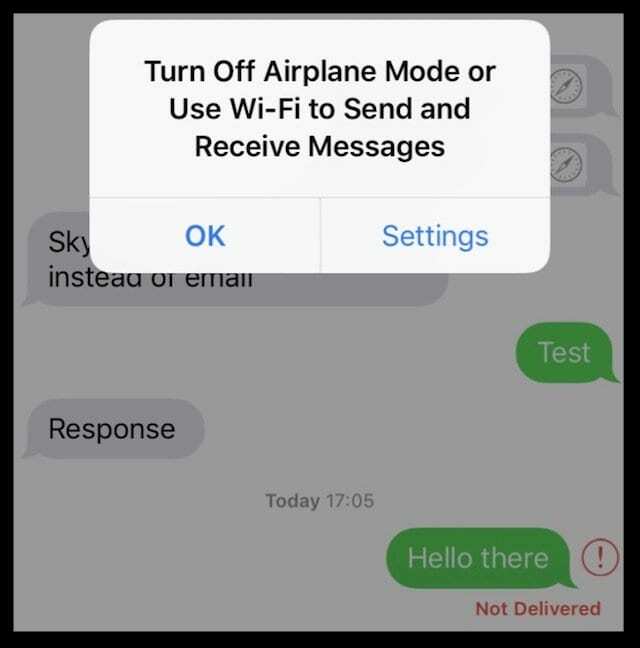
- Ezután érintse meg a piros felkiáltójelet a Nem kézbesített szöveg mellett, és válassza a Próbálkozzon újra lehetőséget
- Üzenetét WiFi-n keresztül küldi el, ha iMessage (kék)
- Az SMS/MMS üzenetek (zöld színű – a fentihez hasonlóan) nem kerülnek elküldésre, amíg a Repülőgép mód ki van kapcsolva, és nem csatlakozik mobilszolgáltatójához
- SMS/MMS-üzenet újraküldéséhez, miután a Repülőgép mód le van tiltva, koppintson a felkiáltójelre, és válassza a Próbálkozzon újra lehetőséget
- Koppintson a Beállítások elemre (lásd az alábbi képet), és engedélyezze a WiFi-t
-
Üzenetek küldéséhez vagy fogadásához ki kell kapcsolnia a repülőgép üzemmódot,
- Koppintson a Mégse gombra (lásd az alábbi képet)
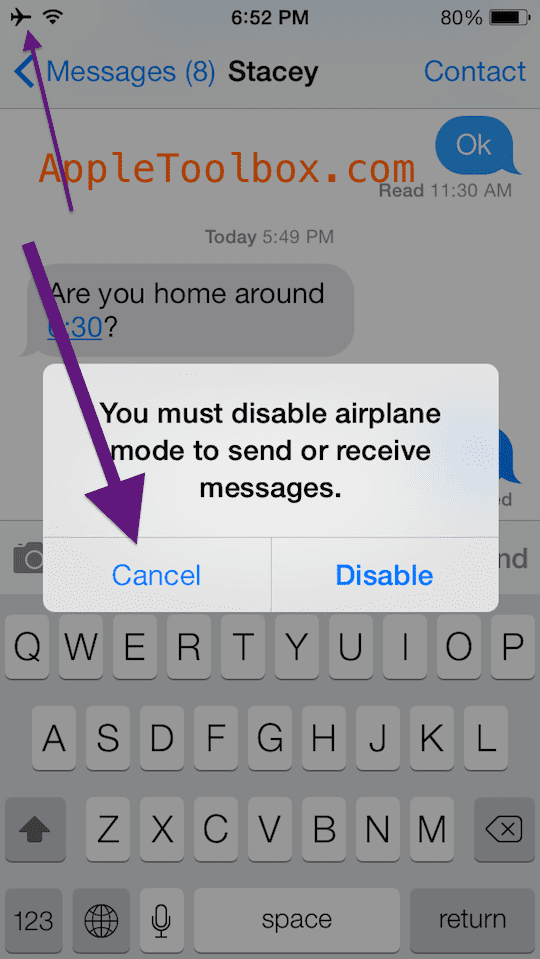
- Most tegye közzé üzenetét, ha iMessage (kék)
- Koppintson a Mégse gombra (lásd az alábbi képet)
-
Kapcsolja ki a Repülőgép módot, vagy használja a Wi-Fi-t üzenetek küldésére és fogadására
És ez olyan egyszerű!
Repülőgép módban nem minden szöveges üzenet egyenlő
Wi-Fi-kapcsolat közben iPhone-ja iMessage-üzeneteket küld más iDevice-ekre és Mac-ekre. Ha nem tud szöveget küldeni barátainak vagy családtagjainak, előfordulhat, hogy Android-eszközt vagy más nem Apple-eszközt használnak, amelyekhez SMS-/MMS-üzenetküldésre van szükség mobilszolgáltatón keresztül. Nem tud csatlakozni mobilszolgáltatójához, ha a Repülőgép mód be van kapcsolva.
A legegyszerűbb módja annak, hogy megtudja, az iMessages kék, az SMS/MMS pedig zöld. Csak kék iMessages küldhető, ha a Repülőgép mód be van kapcsolva.
Ha az iMessages nem küld, próbálja meg kikapcsolni, majd visszakapcsolni az iMessage szolgáltatást a következőre kattintva Beállítások > Üzenetek.

Az A/UX Apple-re való korai megjelenése óta a technológia megszállottja, Sudz (SK) felelős az AppleToolBox szerkesztői irányításáért. Székhelye Los Angeles, CA.
A Sudz a macOS-re szakosodott, mivel az évek során több tucat OS X és macOS fejlesztést tekintett át.
Korábbi életében Sudz segítette a Fortune 100-as cégeket technológiai és üzleti átalakítási törekvéseik megvalósításában.